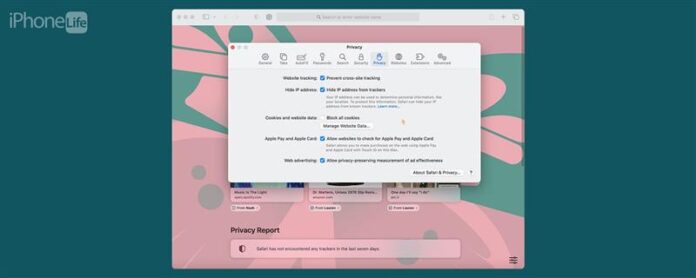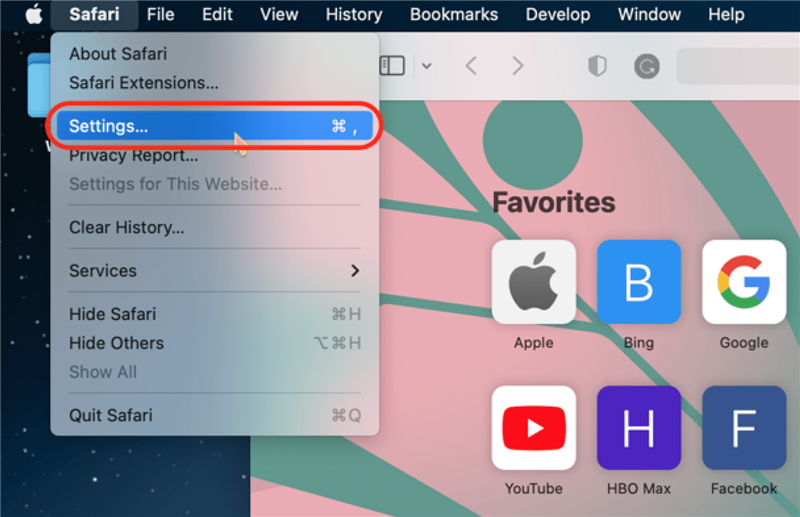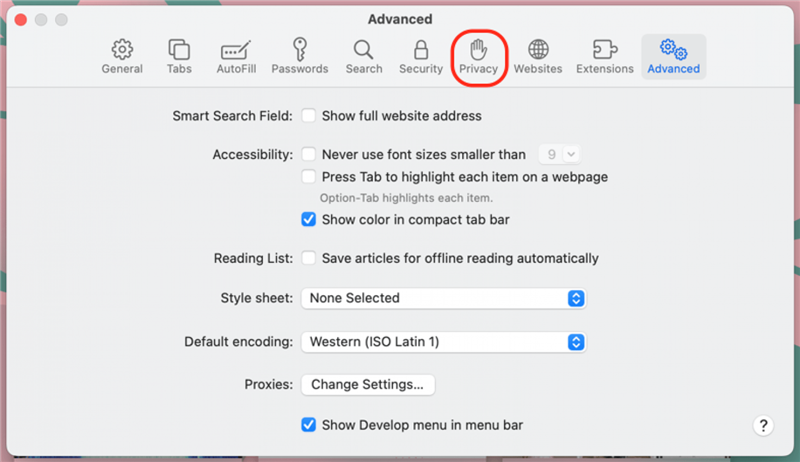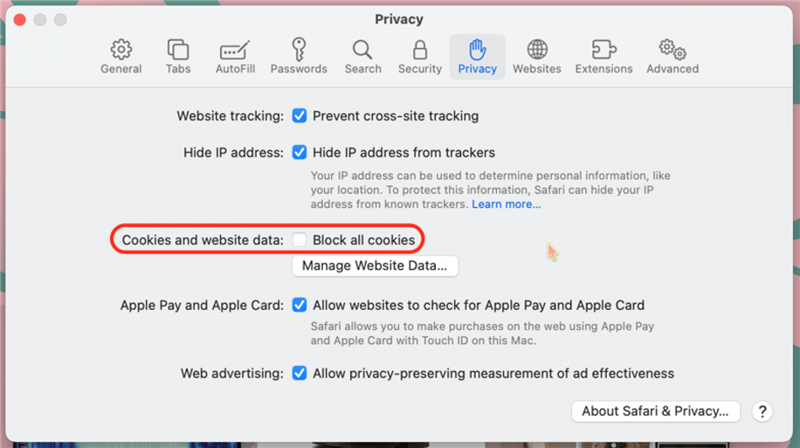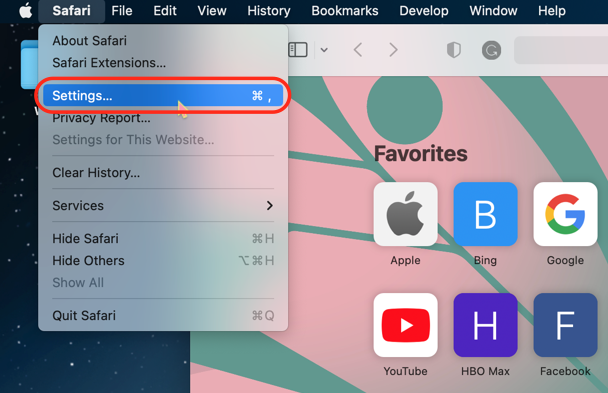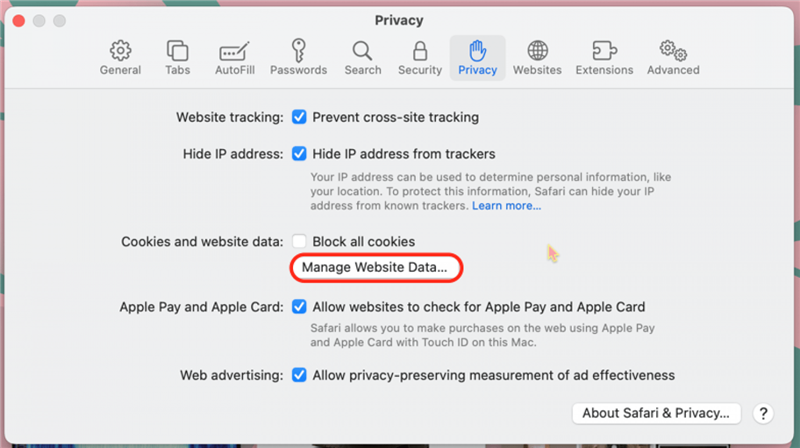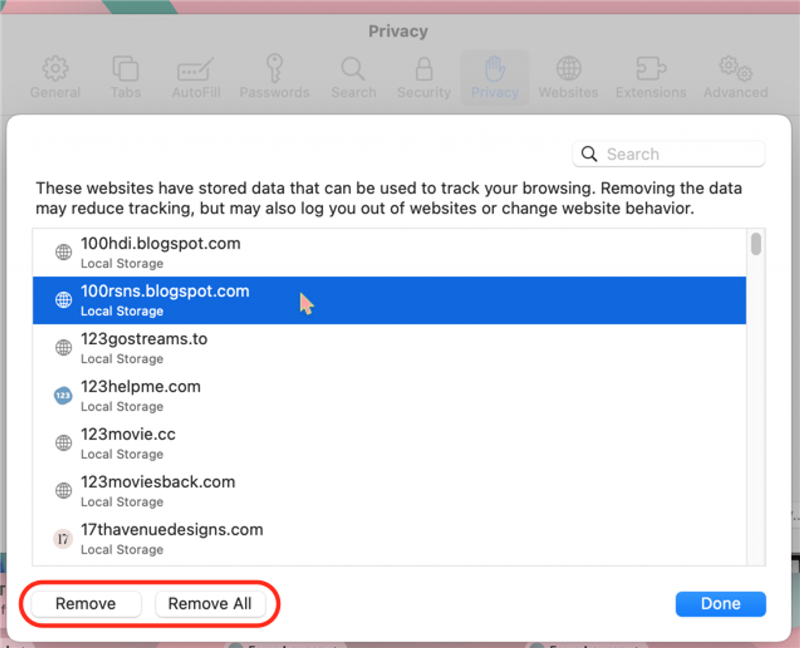Έτσι, τι είναι ένα cookie ούτως ή άλλως; Ένα cookie είναι ένα μικρό αρχείο δεδομένων σχετικά με τις αλληλεπιδράσεις σας με έναν ιστότοπο. Αυτό το πακέτο δεδομένων αποθηκεύεται στον υπολογιστή σας, έτσι ώστε όταν επισκέπτεστε έναν ιστότοπο, θυμάται τις προτιμώμενες ρυθμίσεις σας, τις πληροφορίες σύνδεσης και τις σελίδες που επισκεφθήκατε. Τα cookies μπορούν να βοηθήσουν στη δημιουργία μιας πιο βολικής εμπειρίας περιήγησης. Το μειονέκτημα? Τα cookies μπορούν επίσης να παρακολουθήσουν τα ενδιαφέροντά σας για να σας δείξουν στοχευμένες διαφημίσεις. Ας καλύψουμε πώς να ενεργοποιήσετε και να καθαρίσετε τα cookies στο Mac σας.
Πώς να ενεργοποιήσετε και να απενεργοποιήσετε τα cookies στο Mac σας
Προσωπικά, κρατώ τα cookies ενεργοποιημένα στο Mac μου επειδή έχω βρει ότι τα πλεονεκτήματα ξεπερνούν τα μειονεκτήματα. Μου αρέσει η ευκολία να αποθηκεύονται οι ρυθμίσεις σύνδεσης και περιήγησης για την περιήγηση και την περιήγηση, ωστόσο, η προτιμώμενη ισορροπία μεταξύ της ιδιωτικής ζωής και της ευκολίας είναι διαφορετική για κάθε άτομο. Προς το παρόν, εδώ μπορείτε να επιτρέψετε τα cookies στο Mac σας:
- Για να διαχειριστείτε τις ρυθμίσεις cookie, ανοίξτε την εφαρμογή Safari στο Mac σας.
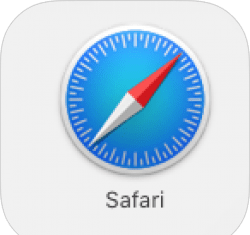
- Ανοίξτε το μενού Safari και κάντε κλικ στο Ρυθμίσεις .

- Κάντε κλικ στο Privacy .

- DESLECT Αποκλείστε όλα τα cookies , έτσι ώστε οι διαφημιζόμενοι, οι ιστότοποι και τα μπισκότα τρίτων είναι ενεργοποιημένες.

Εάν αλλάξετε γνώμη αργότερα και θέλετε να απενεργοποιήσετε τα cookies, ακολουθήστε τα παραπάνω βήματα και ενεργοποιήστε τη ρύθμιση “Block All Cookies”. Επίσης, εάν ενδιαφέρεστε να μάθετε περισσότερα σχετικά με τις λειτουργίες σας MAC, δείτε το δωρεάν συμβουλή της ημέρας < /A> ενημερωτικό δελτίο!
Πώς να καθαρίσετε τα cookies στο Mac
Εάν έχετε ενεργοποιήσει τα cookies στο πρόγραμμα περιήγησής σας, αλλά έχουν απογοητευτεί από στοχευμένες διαφημίσεις ή έχετε επισκεφθεί πρόσφατα έναν σκιερό ιστότοπο, ίσως είναι καιρός να καθαρίσετε μερικά ή όλα αυτά τα cookies. Δείτε πώς μπορείτε να καθαρίσετε τα cookies στο Safari:
- Ανοίξτε την εφαρμογή Safari , στη συνέχεια ανοίξτε το μενού Safari Safari και κάντε κλικ στο Ρυθμίσεις.

- Κάντε κλικ στο Privacy .

- Κάντε κλικ στο Διαχείριση δεδομένων ιστότοπου .

- Κάντε κλικ για να επισημάνετε έναν ιστότοπο στη λίστα, κρατήστε το πλήκτρο εντολών και, στη συνέχεια, κάντε κλικ στην επιλογή Πρόσθετες τοποθεσίες για να επισημάνετε περισσότερα από ένα. Τώρα κάντε κλικ στο Αφαιρέστε για να καθαρίσετε τους ιστότοπους που έχετε επισημάνει. Για να διαγράψετε όλα τα cookies, κάντε κλικ στο αφαιρέστε όλα .

Τώρα ξέρετε πώς να αλλάξετε τις ρυθμίσεις μπισκότων στο Safari στο Mac σας! Μπορείτε να δοκιμάσετε την απενεργοποίηση και την ενεργοποίηση των cookies για να δείτε ποια λειτουργεί καλύτερα για εσάς. Εάν αποφασίσετε να επιτρέψετε τα cookies στο Mac σας, μπορείτε πάντα να διαγράψετε όλα εκτός από τα πιο συχνά επισκεπτόμενα cookies ιστότοπου για ένα ευτυχισμένο μεσαίο επίπεδο ιδιωτικότητας. Η εκκαθάριση cookies δεν περιορίζεται μόνο στο Mac σας. Μπορείτε επίσης να μάθετε πώς να διαγράψετε cookies στο iPhone και το iPad .